MT5(メタトレーダー5)でタスクマネージャーを表示する方法
MT5では、消費されるPCのリソースをタスクマネージャーで確認できます。
チャートで使用するメモリの量や、エキスパートアドバイザ(EA)で使用するCPUリソースなどが個別に表示されるので、MT5のパフォーマンスが低下した場合に、その原因究明に役立てることが可能です。
タスクマネージャーの表示方法
MT5の上部メニューにある「ツール」から「タスクマネージャー」を選択します。
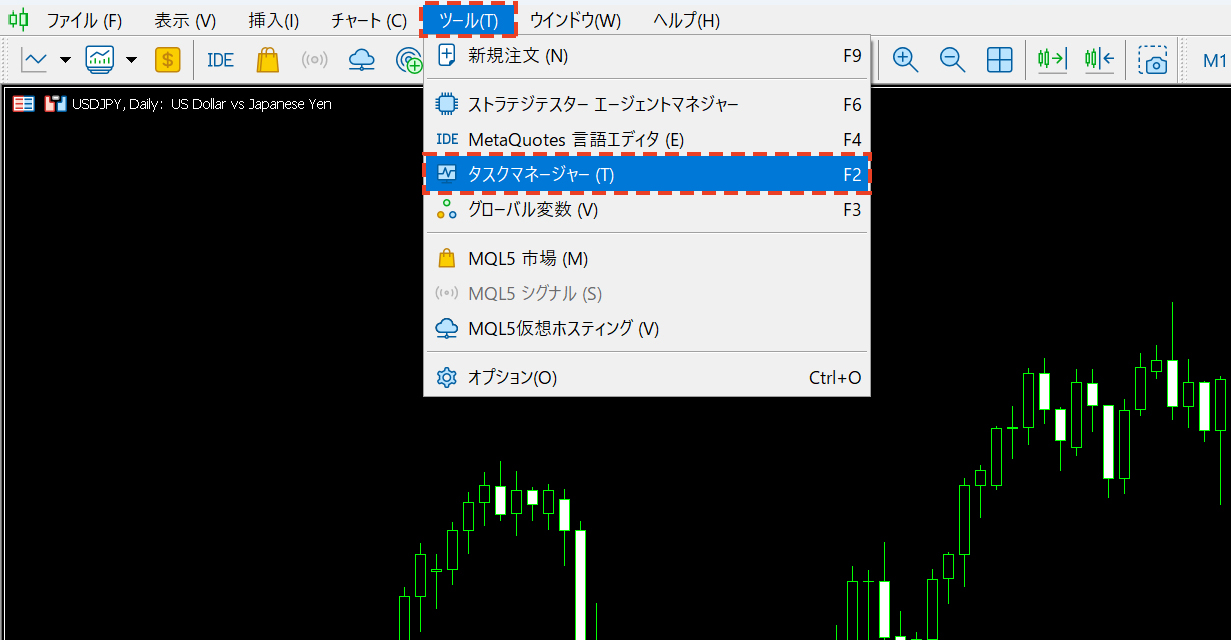
これでタスクマネージャーが表示されます。
非表示にしたい場合は同様の手順を行う、もしくはタスクマネージャー右上の「×」をクリックしましょう。
なお、キーボードのF2キーを押しても表示・非表示を切り替えられます。
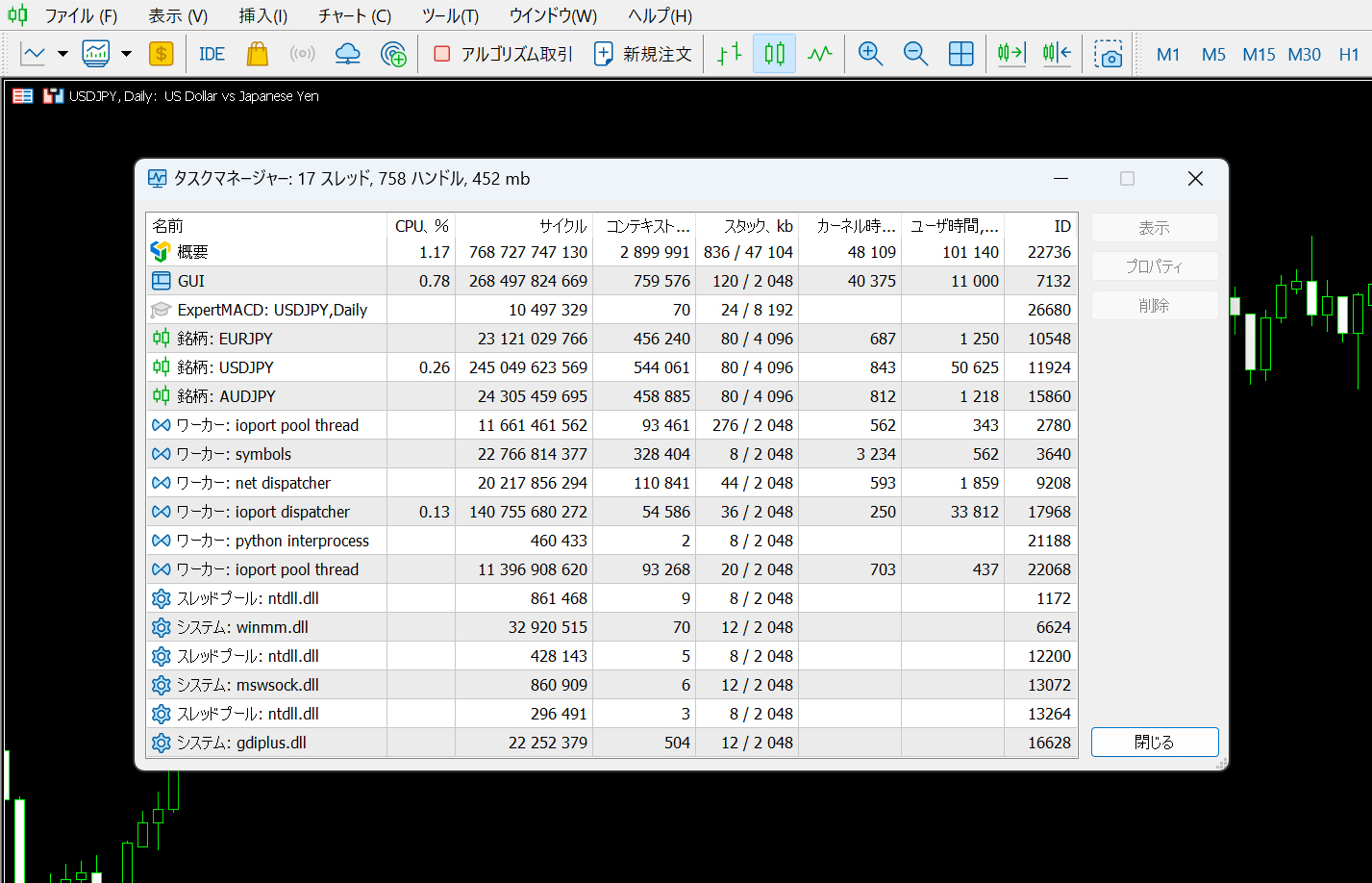
タスクマネージャーの項目
タスクマネージャーで確認できる項目は、主に「概要」「GUI」「エキスパート/スクリプト」「サービス」「銘柄」「ワーカー」「システム」「スプレッドプール」に大別されます。
| 概要 | 全ての機能の使用リソースの合計値が表示されます。 |
|---|---|
| GUI | MT5のメインのスレッドが使用するリソースが表示されます。 |
| エキスパート/スクリプト | チャート上で動作するエキスパートアドバイザ(EA)が使用するリソースが表示されます。 |
| サービス | サービス機能の使用リソースが表示されます。 |
| 銘柄 | 銘柄に関連した処理に使用するリソースが表示されます。 ポジションや注文価格、利益の再計算、チャートの表示、関連するテクニカル指標の計算などに使用されるリソースです。 |
| ワーカー | MT5のシステムに関連したスレッドが使用するリソースが表示されます。 バックグラウンド計算などに使用されるリソースです。 |
| システム | システムとサードパーティーのDLLが使用するリソースが表示されます。 |
| スレッドプール | アプリケーションのワーカースレッドを効率的に管理するためにシステムで使用されます。 |
なお、タスクマネージャーのデータは1秒に1回更新される仕様です。
手動で更新する場合は、タスクマネージャー上の右クリックで表示されるメニューから「更新」をクリックしましょう。
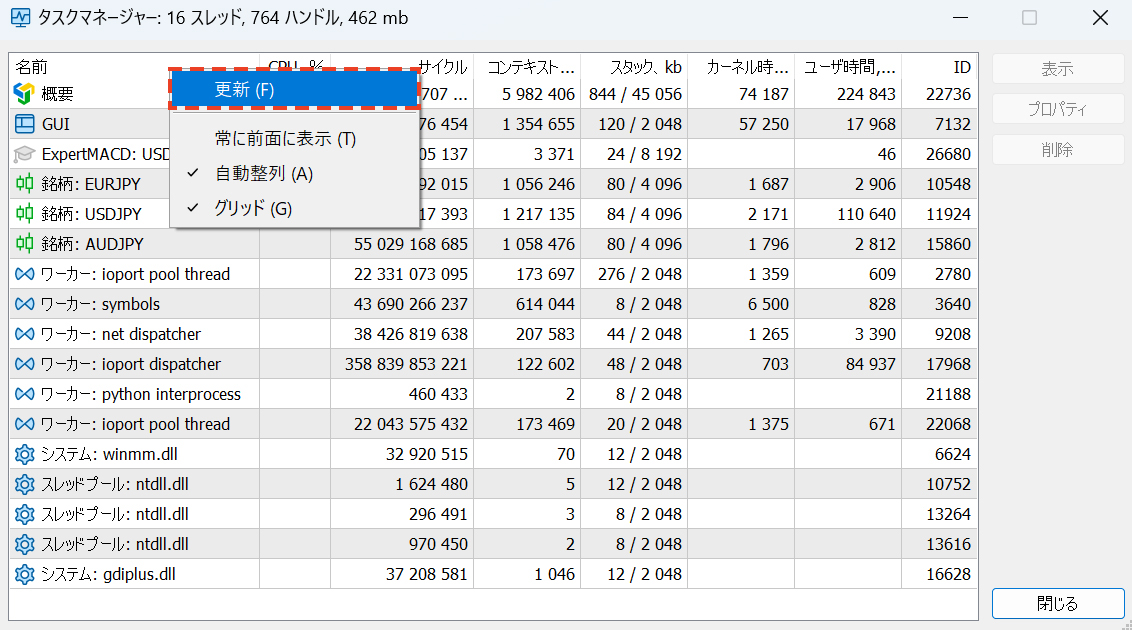
MT5を学びたい方へオススメコンテンツ

OANDA証券ではMT5(メタトレーダー5)の基本的な使い方を、画像や動画を用いて詳しく解説します。OANDA証券が独自開発したオリジナルインジケーターや自動売買(EA)なども豊富に提供しています。OANDA証券の口座をお持ちであれば無料で使えるので、ぜひ口座開設をご検討ください。
本ホームページに掲載されている事項は、投資判断の参考となる情報の提供を目的としたものであり、投資の勧誘を目的としたものではありません。投資方針、投資タイミング等は、ご自身の責任において判断してください。本サービスの情報に基づいて行った取引のいかなる損失についても、当社は一切の責を負いかねますのでご了承ください。また、当社は、当該情報の正確性および完全性を保証または約束するものでなく、今後、予告なしに内容を変更または廃止する場合があります。なお、当該情報の欠落・誤謬等につきましてもその責を負いかねますのでご了承ください。




